GIF файлы — популярные видеокартинки. В них отсутствует звук, это своеобразный аналог мемов и стикеров. Разбираемся, как можно сделать без сторонних приложений гиф в Телеграмме. Разбираем все секреты и тонкости.
Как создать гиф с телефона
GIF с английского расшифровывается как Graphics Interchange Format. Это формат для передачи движущейся картинки без звука. Гифки были созданы в 1987 году. Оригинальное название — джиф, так формат называли создатели.
Гиф анимация — это что-то вроде видеостикеров. Длительность разрешена любая в Телеграмм, исходные видео для преобразования берутся из галереи. Мессенджер имеет встроенный функционал для конвертации формата файлов. Это нововведение Дуров привнес из ВКонтакте. Формат уже привычный, хоть и не очень популярный среди современных пользователей.
Гиф больше относятся к вечной классике. Пошаговая инструкция по созданию:
— Запустите Телеграмм.
— Откройте диалог с пользователем или заметки (чтобы сохранить созданный файл для будущих переписок).
Как Сделать Gif Анимацию Онлайн из Фото или Видео?! — Giphy
— Прикрепите к сообщению видео из галереи.
— В разделе редактирования кликните на кнопку по уменьшению звука.
— Появится уведомление о переходе к формату гиф.
— Обработайте файл — обрежьте нужный фрагмент, добавьте надпись, стикеры.
Для хранения большого количества гиф воспользуйтесь мультиссылкой от Хиполинк. Конструктор предлагает удобный сервис для хранения всех гифок. Так не засоряется память Телеграмм, все файлы находятся под рукой в любое удобное время.
С компьютера создать гифки нельзя, нет кнопки удаления звуковой дорожки. Возможно удастся это сделать с помощью сторонних приложений.
Приложения для создания гиф
Для получения доступа к более полному функционалу скачайте приложения из официального магазина. Они помогут сделать более качественные гиф. Также с их помощью создать анимацию проще и быстрее. Утилиты доступны в Play Store и AppStore по запросу «Телеграмм гиф». Список лучших приложений:
— GIPHY: GIF Sticker.
— GIF for messages.
— heypster-gif.
Эти и другие программы помогают создавать крутые гифки для Телеграмм. Некоторые предлагают готовые видеостикеры на выбор. Все приложения из официальных магазинов безопасны и не содержат вирусов. Их использование и интерфейсы примерно одинаковы и интуитивно понятны.
Не используйте программы, которые требуют доступ к паролю, логину, контактам, звонкам, сообщениям, другим приложениям. Не скачивайте утилиты, чтобы сделать гиф из интернета. В открытом доступе хранятся установочные файлы с вирусами и вредоносными ПО.
Как найти готовые гифки в Телеграмм
Если создавать файлы нет возможности или времени, воспользуйтесь готовыми. Как найти:
— Запустите Телеграмм.
— Откройте нужный диалог.
— Нажмите на строку ввода сообщения.
— Зайдите в меню со стикерами.
— Внизу выберите раздел с гифками.
— Выберите из предложенных или нажмите на лупу.
— Введите запрос поиска.
— Кликните по нужному файлу из списка для отправки.
Как сделать гифку за 2 минуты в Photoshop
Также можно скачать отдельные приложения. Они содержат сотни тысяч видеостикеров на разные темы. Добавлять их в Телеграмм и отправлять легко.
Как хранить все созданные гиф в одном месте
Конструктор Хиполинк предлагает удобный сервис мультиссылок для хранения всех созданных гиф анимаций. Можно сделать множество файлов и сохранить их все в одном месте. Оттуда их легко вставлять в Телеграмм и отправлять в диалогах. Это помогает не засорять кэш память мессенджера и телефона. Сделать ссылку для хранения гифок можно за 10 минут. Пошаговая инструкция:
— Зарегистрируйтесь на Хиполинк (это быстро и бесплатно).
— Зайдите в конструктор.
— Выберите меню для ссылок.
— Создайте мультилинк.
— Добавьте все гиф в линк.
— Сохраните изменения.
Сделать такой линк сможет опытный пользователь и новичок в мире технологий. Интерфейс конструктора интуитивно понятный и простой. Если возникают сложности в процессе использования встроенных инструментов, обратитесь к гайду сервиса. В нем подробно расписываются советы использования сайта и всех его возможностей. В руководстве можно найти ответ на любой вопрос.
Кроме мультиссылки для гиф Хиполинк предлагает другие услуги для Телеграмм:
— Сделать платежные ссылки для использования внутри мессенджера.
— Объединить Telegram с ВКонтакте, WhatsApp, Skype и другими средствами связи.
— Сделать ссылку на Телеграмм для Ютуб и других хостингов (для прямой связи с подписчиками).
— Получить доступ к готовым шаблонам для приложения.
— Сделать сайт, лендинг с нуля без программирования, по готовым шаблонам.
— Получить помощь в продвижении сайта.
— Создать тематические кнопки в виде логотипов соцсетей (для прямого перехода на чаты).
Хиполинк полезен во многих сферах бизнеса. С помощью конструктора можно повысить продажи, увеличить монетизацию в соцсетях, прокачать готовый сайт. Все услуги и опции доступны после бесплатной регистрации.
Источник: hipolink.net
Как создавать анимированные GIF-файлы в Windows — 3 простых способа, которые вы должны знать

Обновлено 22 января 2023 г. by Питер Вуд Есть ли встроенный метод создавать анимированные GIF-файлы в Windows 11/10/8? Когда вам нужно превратить фотографии и видео в анимированные GIF-файлы, Paint 3D — это больше, чем редактор фотографий, но также позволяет создавать GIF-файлы в Windows с помощью последовательности фотографий. Но что делать, если вам нужно конвертировать видео или анимационные файлы в GIF? Просто узнайте больше о 3 простых методах, которые помогут вам из статьи.
- Часть 1: Как создавать GIF-файлы в Windows с любым медиафайлом
- Часть 2: Как создавать GIF-файлы в Windows с помощью Photoshop
- Часть 3: Как создавать GIF-файлы в Windows с помощью Paint
Часть 1: Как создавать GIF-файлы в Windows с любым медиафайлом
В отличие от Microsoft Paint, WidsMob GIF это универсальное средство для создания GIF для Windows, позволяющее преобразовывать большинство форматов файлов в анимированные GIF, включая JPEG, PNG, WebP, AVIF, APNG, MP4, MOV и многое другое. Он не только конвертирует видео в анимированный GIF и редактирует анимированные GIF без преобразования, но также объединяет и разделяет APNG и AVIF. Существует несколько фильтров, настроек качества и количества циклов, которые вы можете применить к анимированным GIF-файлам.
2. Добавьте наклейки, текст, фильтры, настройки HSL и фон в GIF-файлы.
3. Настройка продолжительности, качества GIF, количества циклов, частоты кадров, последовательности и т. д.
4. Вырежьте нужные части, объедините анимированные файлы и вставьте файлы в GIF-файлы.
Шаг 1: После того, как вы установили WidsMob GIF, вы можете открыть программу и выбрать нужный режим создания GIF, например Видео в формате GIF. После этого вы можете выбрать нужное видео, которое хотите сделать GIF в Windows. Предварительный просмотр импортированного видео со звуком в программе.

Шаг 2: выберите нужные видеоклипы на временной шкале. Вы можете перетаскивать рамку с временной шкалой с обеих сторон. После этого нажмите кнопку Play кнопку для предварительного просмотра GIF-анимации. Просто настройте ползунки для насыщение, контрастность и яркость для настроек HSL.

Шаг 3: Перейдите к Размер GIF меню и выберите нужную предустановку социальных сетей из раскрывающегося списка из Опции, такие как различные варианты из Instagram вариант. После этого вы можете ввести желаемый размер или соответствующим образом настроить цвет фона.

Шаг 4: щелкните стрелку рядом с Частота кадров из Настройки GIF меню и выберите желаемую частоту кадров. Он позволяет конвертировать видео со скоростью до 50 кадров в секунду и создавать анимированные GIF-файлы в Windows с максимальным разрешением 320 пикселей и частотой 10 кадров в секунду.

Win Скачать Mac Скачать
Часть 2: Как создавать GIF-файлы в Windows с помощью Photoshop
Photoshop — это популярный метод создания анимированных GIF-файлов в Windows из серии фотографий или видео. Вместо преобразования видео в анимированные GIF-файлы он будет извлекать каждый кадр в изображение, а затем создавать анимированный GIF-файл, что повлияет на качество вывода. Трудно экспортировать анимированный GIF с исходным качеством видео.
Шаг 1: Запустите Photoshop и импортируйте нужное видео для создания анимированных GIF-файлов в Windows. Нажмите на Файл кнопку и выберите Импортировать вариант в раскрывающемся меню. Выберите Видеокадры для слоя кнопку для импорта видео из всплывающего окна.

Шаг 2: Проверить Только выбранный диапазон и выберите нужный видеоклип. После того, как вы настроили нужные кадры, вы должны убедиться, что Сделать анимацию кадра опция включена до нажатия кнопки OK кнопку, чтобы продолжить преобразование.

Шаг 3: это преобразует видео в последовательность фотографий. Что касается фотографий, вы можете просто перейти на Файл меню и выберите Внесите заметки к слайдам вариант. Выберите Загрузить файлы в стек и нажмите Приложения Кнопка для импорта фотографий в Photoshop.

Шаг 4: Нажмите Windows и выберите Лента вариант в раскрывающемся меню. В нижней части интерфейса будут перечислены все кадры. Нажмите на Play кнопку для предварительного просмотра анимированного GIF. Вы можете выбрать Создание рамок из слоев возможность перечислить все кадры.

Шаг 5: просмотрите анимацию GIF, щелкнув значок Play кнопка. Чтобы обратить анимацию, вы можете нажать кнопку Настройки значок и выберите Обратные кадры кнопку, чтобы сделать анимацию GIF вперед и назад. Кроме того, вы можете нажать кнопку Повторить кнопку и выберите Навсегда кнопку, чтобы анимация GIF в Windows воспроизводилась в постоянном цикле.

Шаг 6: Нажмите Файл кнопку и выберите Экспортировать как кнопку из Экспорт. Перейти к Экспортировать как окно, вы можете выбрать GIF вариант из выпадающего списка. Кроме того, вы можете настроить размер изображения и размер холста, прежде чем щелкнуть Экспортировать кнопку.

Часть 3: Как создавать GIF-файлы в Windows с помощью Paint 3D
Краска 3D является преемником Paint, который позволяет создавать анимированные GIF-файлы в Windows 10/11. В отличие от других бесплатных GIF-мастеров, вы можете создавать некоторые GIF-файлы с помощью 3D эффекты только с покадровой анимацией. Существуют кисти, 2D-фигуры, 3D-фигуры, наклейки, текст, эффекты, Canvas и 3D-библиотеки для создания анимированных файлов.
Шаг 1: Запустите Paint 3D на Windows 10/11. Нажмите на Откройте кнопку для импорта нужных фотографий в программу. Нажмите на Меню , чтобы выбрать Откройте кнопку в левом меню. Выбрать Просмотр файлов кнопку и выберите нужное изображение.

Шаг 2: Нажмите Текст на верхней панели инструментов, чтобы добавить нужный текст к изображению. К изображению можно добавлять фигуры и наклейки. Кроме того, есть несколько функций, таких как использование инструмента «Кисть» для рисования изображения или применения трехмерных фигур.

Шаг 3: сохранить отредактированную анимацию в формате GIF. Нажмите на Меню кнопку в левом верхнем углу окна. Выбрать Сохранить как и выберите Видео кнопку на правой панели. Конечно, вы также можете сохранить его как проект Paint 3D перед преобразованием.

Шаг 4: Чтобы сделать GIF в Windows, вы можете выбрать GIF кнопку в раскрывающемся меню из Сохранить как. Отрегулируйте ширину, высоту и качество вашей GIF-анимации в соответствующем интерфейсе. Выберите нужную анимацию для GIF-анимации, прежде чем нажимать кнопку Save. кнопку.

Заключение
Вот 3 различных метода создания GIF-анимации в Windows. Paint 3D — эффективный способ превратить одну фотографию в анимированный GIF. Но когда вам нужно преобразовать последовательность фотографий или видео в анимированные GIF-файлы, WidsMob GIF и Photoshop — лучший выбор, который вы можете попробовать.
Вы можете быть заинтересованы
- Как сохранить анимированный файл GIF из Twitter — 3 лучших метода, которые вы должны знать
- 10 лучших программ записи GIF для Windows / Mac / Linux (почему вам следует выбрать)
- WebP to GIF Savior – вот способы сохранения WebP в анимированный GIF
Источник: ru.widsmob.com
Подробное руководство по созданию GIF со звуком
![]()
GIF — отличный способ поделиться своим настроением с друзьями и в социальных сетях. Он может сообщить вашу реакцию за несколько секунд. Многие люди хотят знать как сделать GIF со звуком. Это потому, что GIF-файлы со звуками — лучший способ передать реакцию и настроение.
В этой статье мы расскажем, как создать GIF со звуком. Обратите внимание на первый раздел ниже, посвященный этой проблеме. Вы можете прочитать всю статью, чтобы решить проблему. Давайте начнем.
Часть 1: Зачем делать GIF со звуком?
Формат GIF на самом деле представляет собой формат изображения, который на самом деле не поддерживает звук. GIF — это файл изображения, а не видеофайл, содержащий как изображения, так и аудио. Вот почему вы действительно не можете сделать GIF со звуком.
Однако есть способ сделать GIF со звуками. Чтобы сделать их, вы должны преобразовать их в видеоформат. Предпочтительный формат — MP4. Таким образом, вы можете добавить музыку в файл MP4, преобразованный в GIF, чтобы создать файл в формате GIF со звуком.
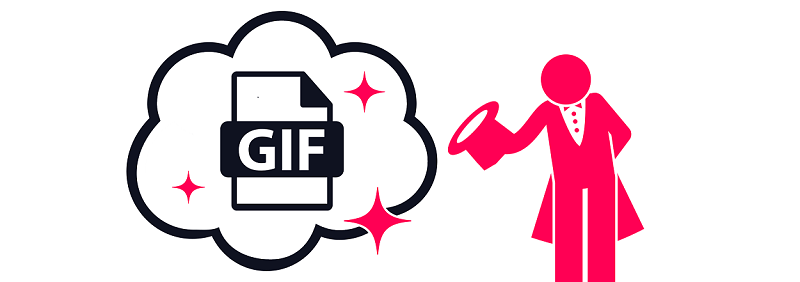
Часть 2: Как сделать GIF со звуком?
Шаг 01 — Повторяйте цикл GIF до тех пор, пока не получите нужную длину
Чтобы ваши файлы GIF воспроизводились снова и снова в цикле, вы должны настроить его так, чтобы оно действительно воспроизводилось. Таким образом, они могут содержать аудиофайл, который вы хотите включить позже. Для этого вы можете использовать программы для редактирования изображений. Мы рекомендуем LunaPic. Вот как зациклить ваш GIF-файл с помощью указанного веб-сайта:
- Посетите сайт LunaPic здесь.
- Нажмите кнопку «Редактировать фото»Изображение, чтобы загрузить файл GIF. Или вы можете добавить URL-адрес файла GIF в поле ниже. После добавления URL-адреса вы можете нажать Go.
- Нажмите «Анимация»Расположен в верхнем меню.
- Нажмите Редактировать анимацию GIF.
- Нажмите раскрывающееся меню, расположенное рядом с «петля. » Выберите, сколько раз вы хотите, чтобы ваш GIF зацикливался.
- Нажмите Применить.
- Нажмите «Сохранить», чтобы сохранить зацикленный GIF-файл на свой компьютер.
Еще один инструмент, который можно использовать для зацикливания файлов GIF, — EZGIF. Указанный инструмент упрощает создание петель для вас. Вот как его использовать шаг за шагом:
- Посетите сайт EZGIF’s Loop Count Tool.
- Загрузите изображение с компьютера, нажав кнопку «Обзор». Или вы можете поместите URL-адрес файла GIF и нажмите Загрузить.
- После загрузки фотографии установите флажок «Измените количество раз для воспроизведения (цикл)
- Введите число в поле с надписью «Количество петель. » Это число от 0 до бесконечности.
- Нажмите «Изменить количество циклов».
- Перейдите в поле ниже, содержащее выходной файл.
- Нажмите «Сохранить», чтобы сохранить файл GIF с новым счетчиком циклов.
Шаг 02 — конвертируйте ваш GIF-файл в MP4
Теперь, когда вы зациклили свой файл GIF, чтобы сделать его длиннее, мы теперь конвертируем его в файл MP4. Для этого у нас есть несколько инструментов, которые вы можете использовать. Фактически вы можете конвертировать свои файлы GIF в другие форматы видеофайлов. Однако для практических целей мы конвертируем его в MP4.
Это связано с тем, что широко используется формат MP4. Кроме того, он совместим с различными устройствами и операционными системами. На этом этапе мы расскажем вам три разных способа конвертировать GIF в MP4. В первом методе задействован FIleZigZag.
# 1: FileZigZag
Это онлайн-конвертер, который вы можете использовать для преобразования GIF в MP4 через Интернет. Это отличный выбор для многих. Кроме того, он очень прост в использовании. Теперь вы снова на шаг ближе к тому, чтобы научиться создавать GIF со звуком. Вот как использовать FileZigZag:
- Перейдите на сайт FileZigZag здесь.
- Теперь загрузите файл GIF, который вы зациклили ранее.
- Выберите формат вывода для файла GIF. В этом случае вам нужно выбрать формат MP4.
- Введите свой адрес электронной почты. Сюда будет отправлен файл MP4, преобразованный в GIF. Нажмите «Конвертировать», Чтобы начать процесс преобразования.
- Подождите, пока вам пришлют письмо. Следуйте инструкциям, а затем загрузите файл MP4, преобразованный в GIF.
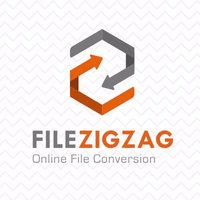
# 2: CloudConvert
Еще одна вещь, которую вы можете использовать, чтобы стать на шаг ближе к завершению создания GIF со звуком, — это CloudConvert. Он позволяет конвертировать файлы GIF в формат файла MP4 онлайн. Для этого не нужно скачивать и устанавливать какие-либо приложения. Вот шаги, которые вы можете выполнить, чтобы использовать CloudConvert:
- Перейдите на сайт CloudConvert.
- Щелкните панель «Выбрать файлы», чтобы загрузить файл GIF. Выберите зацикленный файл GIF, который вы создали ранее.
- Выберите MP4 в качестве формата выходного файла, который будет результатом после завершения процесса преобразования.
- Нажмите «Начать преобразование». Дождитесь завершения процесса конвертации.
- Наконец, загрузите файл MP4 (ранее зацикленный файл GIF).
# 3: EZgift
Еще один инструмент, который может конвертировать файлы GIF в формат MP4, — это EZgift. Его очень легко понять и использовать. Процесс несложный, и вам не нужно загружать приложения, чтобы использовать его. Вот шаги, чтобы использовать его:
- Зайдите на сайт EZgift.
- Загрузите файл GIF со своего компьютера, нажав «Выберите Файл».
- Нажмите значок с надписью «Конвертировать в MP4».».
- Дождитесь завершения процесса конвертации.
- Загрузите преобразованный файл MP4 на свой компьютер.
Теперь, когда вы преобразовали файл GIF в формат MP4, пришло время добавить к нему музыку. Таким образом, вы завершаете процесс создания GIF со звуком. Теперь перейдите к следующему шагу, чтобы узнать, как это сделать.
Шаг 03 — Добавьте звук в ваш GIF-подобный файл MP4
Если вы хотите, чтобы ваш GIF-файл передавал больше эмоций, вы должны добавить к нему звук. Если вы используете привлекательный звук, вы сделаете свой файл GIF / MP4 лучше, если не лучшим. Вы должны убедиться, что звук «не» непоследовательный или даже приглушенный. В этом случае многие люди потеряют интерес к вашему файлу GIF / MP4.

На третьем этапе создания GIF со звуком мы добавим звук в ваш GIF-подобный файл MP4. Таким образом, он заинтересует ваших зрителей. Для этого воспользуемся инструментом Clipchamp. Это онлайн-инструмент, который вы можете использовать для добавить аудио к видео. Вот шаги, которые вы должны выполнить, чтобы использовать Clipchamp:
# 1: Зарегистрируйте новую учетную запись или войдите в свою учетную запись
Самый первый шаг, который вам нужно сделать, — это зарегистрировать бесплатную учетную запись в Clipchamp. Вы можете сделать это, используя свою электронную почту. Или вы можете просто зарегистрироваться, используя свои учетные записи Facebook или Google. Если вы уже создавали учетную запись раньше, вы можете просто войти в нее.
# 2: Создайте новый проект
На этом этапе вам нужно создать проект для вашего GIF-подобного файла MP4, в котором он будет находиться. Для этого вам нужно нажать «Начать новый проект. » Затем дайте своему проекту название. Вы можете захотеть назвать его в честь GIF-подобного файла MP4, который вы зациклили и преобразовали на первых двух шагах.
Затем выберите нужное соотношение сторон. Квадрат будет относиться к соотношению сторон 1: 1. Это тот, который использовался в старых коробчатых телевизорах. Соотношение сторон 16: 9 похоже на широкоформатные телевизоры, популярные сегодня. Возможно, вы захотите выбрать последнее, а не первое.
# 3: Добавьте видео и аудио в только что созданный проект
Чтобы добавить видео и аудио в свой проект, нажмите кнопку «Добавить медиа». На нем есть знак плюса, расположенный прямо перед словами «Добавить медиа». Затем выберите «Обзор моих файлов», чтобы выбрать аудио и видео с вашего компьютера.
Убедитесь, что вы выбрали звук, который хотите добавить в видеофайл в формате GIF. Кроме того, вы можете добавить файл MP4, который ранее был зацикленным GIF. Вы также можете получить аудиодорожки, сделанные профессионально, из стандартной библиотеки Clipchamp. Здесь также доступны звуковые эффекты.
После загрузки файлов вы увидите их в своей библиотеке в виде квадратных значков. Теперь видеофайл (зацикленный GIF, преобразованный в MP4) должен автоматически добавляться на шкалу времени Clipchamp. Теперь вам просто нужно перетащить загруженный аудиофайл на шкалу времени, если хотите. После того, как вы отбросили аудиофайл, он появится на шкале времени, расположенной чуть ниже видеоклипа.
# 4: вырезать или обрезать звук
После того, как вы добавили свою любимую звуковую дорожку, вы можете обрезать ее, чтобы она соответствовала длине видео (зацикленного файла GIF, преобразованного в MP4). Теперь вы на несколько шагов ближе к завершению процесса создания GIF со звуком.
Чтобы обрезать звук, вам нужно уменьшить масштаб или прокрутить его по горизонтали. Делайте это, пока не увидите окончательное расположение музыкального ряда. Теперь перетащите конечную часть аудио до тех пор, пока она не выровняется прямо с последней частью видеофайла в формате GIF в формате MP4.
Помимо обрезки, пользователи также могут вырезать аудиофайлы, перетаскивая элемент, похожий на белую иглу. Перетащите его до точки, где вы хотите, чтобы звуковая дорожка остановилась. Затем нажмите значок в виде ножниц. Оставшийся фрагмент, который был обрезан, необходимо удалить, нажав значок корзины.
# 5: Включите дополнительный звук и измените уровни
Если вы хотите вставить несколько звуковых дорожек, вы также можете это сделать. Таким образом, звук будет многослойным. Это отличный инструмент, если вы хотите добавить звуковое сопровождение или добавить новый саундтрек. Просто перетащите новый звук, а затем вырежьте или обрежьте его по своему усмотрению.
Когда вы добавляете новый звук в файл MP4, вы можете регулировать уровень громкости каждой дорожки. Это можно сделать индивидуально для каждого трека. Таким образом, вы можете создать смешанный звук. Для этого вам нужно просто щелкнуть аудиофайл, который вы хотите настроить. Затем уменьшите или увеличьте звук этого клипа.
# 6: Необязательно — отключение оригинального звука в формате GIF в формате MP4
Если в исходном файле MP4 есть звуковая дорожка, вы можете отключить исходный звук, чтобы заменить его новым звуком. Обычно этого не происходит, если вы преобразовали файл GIF в файл MP4. Однако мы просто укажем это здесь для других целей. Для этого просто выберите файл MP4 на временной шкале. Затем перейдите на вкладку «Аудио» в меню для редактирования.
Он расположен в верхнем левом углу. Затем уменьшите громкость или уровень звука клипа до 0%. Теперь, когда вы добавили звук в видеофайл, вы можете сохранить его.
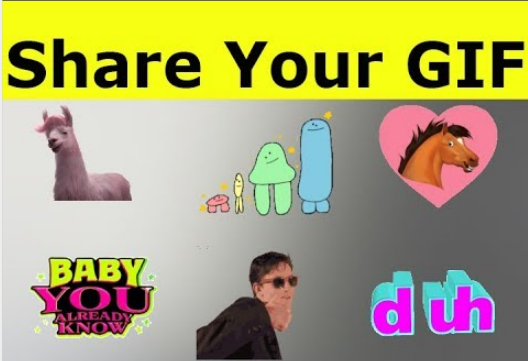
Шаг 04 — Поделитесь файлом MP4 в формате GIF
На этом последнем шаге вам просто нужно поделиться файлом GIF с друзьями или членами семьи. Или вы можете сохранить его на своем компьютере для безопасного хранения. Вы также можете загрузить его в социальные сети, если хотите. На этом мы закончили четыре шага по созданию GIF со звуком.
Часть 3: Преобразование файлов MP4, подобных GIF, в другие форматы
Теперь, когда у вас есть файл MP4 в формате GIF со звуками, вы можете преобразовать его в другие форматы. DumpMedia Video Converter могу вам в этом помочь. Указанный файл может конвертируйте ваш файл MP4 в другие видеоформаты если хотите. Это простой в использовании и незамысловатый инструмент, который творит чудеса для создателей контента и медиа.
Часть 4: в заключение
В этой статье мы рассказали вам, как сделать GIF со звуком. Для этого мы предусмотрели четырехэтапный процесс. Шаги очень просты для понимания. И мы облегчили вам задачу, рекомендуя только онлайн-инструменты.
Как насчет вас, как вы создаете файлы GIF со звуками? Вы можете поделиться своими советами и уловками, оставив комментарий ниже.
Источник: www.dumpmedia.com